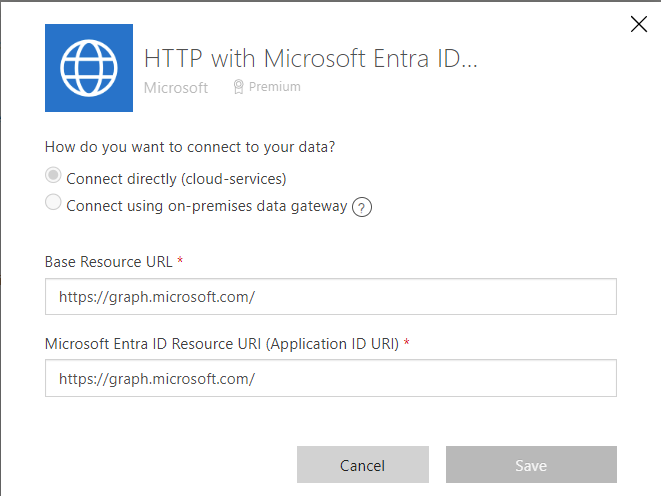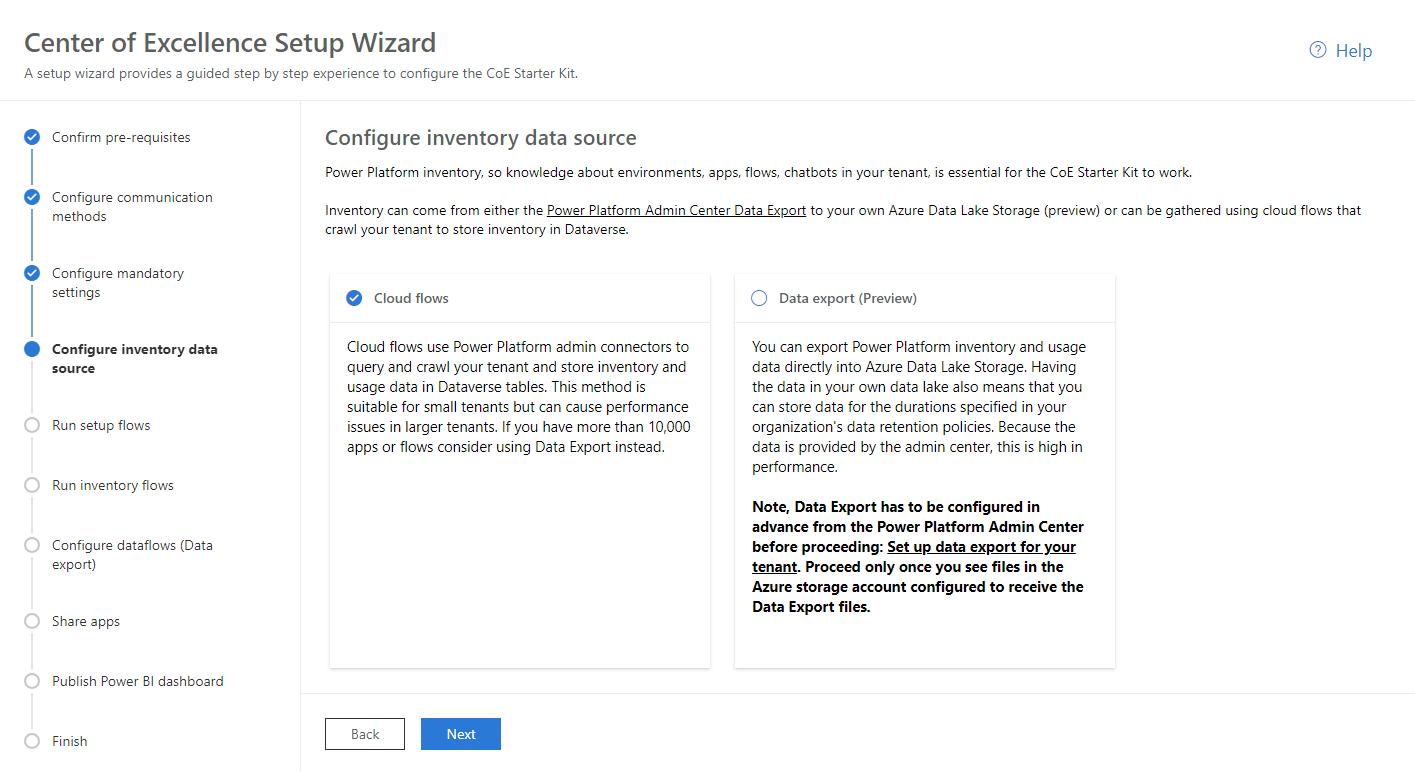Sediakan komponen inventori
Artikel ini membantu anda menyediakan komponen inventori penyelesaian Teras Kit Permulaan Pusat Kecemerlangan (CoE). Inventori adalah nadi CoE. Perjalanan anda Microsoft Power Platform paling bermanfaat apabila anda memahami aplikasi, aliran dan pembuat anda serta boleh meletakkan asas untuk memantau aplikasi dan aliran baharu yang dicipta.
Aliran dan aliran data dalam penyelesaian ini menyegerakkan semua sumber anda ke dalam jadual. Penyelesaian ini membantu anda membina apl pentadbir, aliran dan papan pemuka di atas inventori. Persediaan ini memberi anda gambaran keseluruhan holistik ke dalam aplikasi, aliran dan pembuat yang wujud dalam persekitaran anda. Apl seperti Editor DLP dan Tetapkan Kebenaran Apl membantu dengan tugas pentadbir harian.
Prasyarat
- Lengkapkan artikel Bermula
- Sediakan persekitaran anda.
- Log masuk dengan identiti yangbetul.
Nota
- Jika anda mencubaExport Datauntuk inventori, kami mengesyorkan agar anda tidak bergantung pada ciri ini lagi dan mengujinya dalam persekitaran ujian khusus terlebih dahulu. Mencuba ciri ini membantu kami mengesahkan bahawa ciri itu adalah apa yang anda perlukan dan kami tidak memperkenalkan kesan sampingan yang tidak diingini.
- Maklum balas anda adalah penting untuk proses ini. Siarkan maklum balas anda dengan membangkitkan isu di GitHub.
- Menyediakan komponen inventori menggunakanExport Data hanya disokong melalui wizard persediaan. Arahan persediaan manual tersedia selepas pratonton eksperimen.
Import Kit Pencipta dan buat sambungan
Import Kit Pencipta
Kit Permulaan CoE memerlukan pemasangan Kit Pencipta dalam persekitaran tempat anda memasang Kit Permulaan CoE.
Pasang Kit Pencipta sebelum meneruskan.
Cipta sambungan
Buat sambungan ini secara manual sebelum memasang kit untuk memastikan ia dikonfigurasikan dengan betul.
Pergi ke. Power Automate
Pilih persekitaran CoE anda dan pergi ke Sambungan> Data>+ Sambungan baharu.
Buat sambungan untuk HTTP dengan Microsoft Entra ID (prakebenaran) dan tetapkan URL Sumber Asas dan Microsoft Entra URI Sumber ID (URI ID Aplikasi) kepada untuk https://graph.microsoft.com/ penyewa komersial. Jika penyewa anda berada dalam GCC GCC High atau DoD, semak titik akhir akar perkhidmatan anda untuk Microsoft Graph.
Import penyelesaian komponen teras
Muat turun fail termampat Kit Permulaan CoE ke komputer anda.
Ekstrak fail zip termampat. Fail termampat Kit Pemula CoE mengandungi semua komponen penyelesaian selain daripada komponen kesedaran bukan penyelesaian yang membentuk Kit Pemula CoE.
Import fail penyelesaian CenterOfExcellenceCoreComponents_x_x_x_xx_managed.zip daripada folder yang diekstrak.
Untuk persekitaran dalam awan komersial, biarkan semua nilai pembolehubah persekitaran kosong. Untuk persekitaran GCC GCC High dan DoD, semak titik akhir akar perkhidmatan Microsoft Graph dan Graph Explorer dan masukkan nilai untuk awan anda dalam pemboleh ubah persekitaran Pembolehubah Persekitaran URL Graf.
Import boleh mengambil masa sehingga satu jam untuk disiapkan, dan peningkatan boleh mengambil masa sehingga dua jam.
Nota
Selepas mengimport penyelesaian anda, anda mungkin melihat amaran ini: Penyelesaian "Pusat Kecemerlangan - Komponen teras" berjaya diimport dengan amaran: Ralat klien aliran dikembalikan dengan kod status Permintaan Buruk. Mesej amaran ini boleh diabaikan, dan anda boleh meneruskan dengan membuka apl Wizard Persediaan untuk meneruskan persediaan dan konfigurasi penyelesaian.
Sediakan komponen Inventori menggunakan Bestari Persediaan
Buka Bestari Persediaan untuk melengkapkan konfigurasi
- Selepas import penyelesaian berjaya, buka penyelesaian Pusat Kecemerlangan - Komponen Teras.
- Buka aplikasi Wizard Persediaan dan Naik Taraf CoE.
- Aplikasi ini membimbing anda melalui langkah konfigurasi.
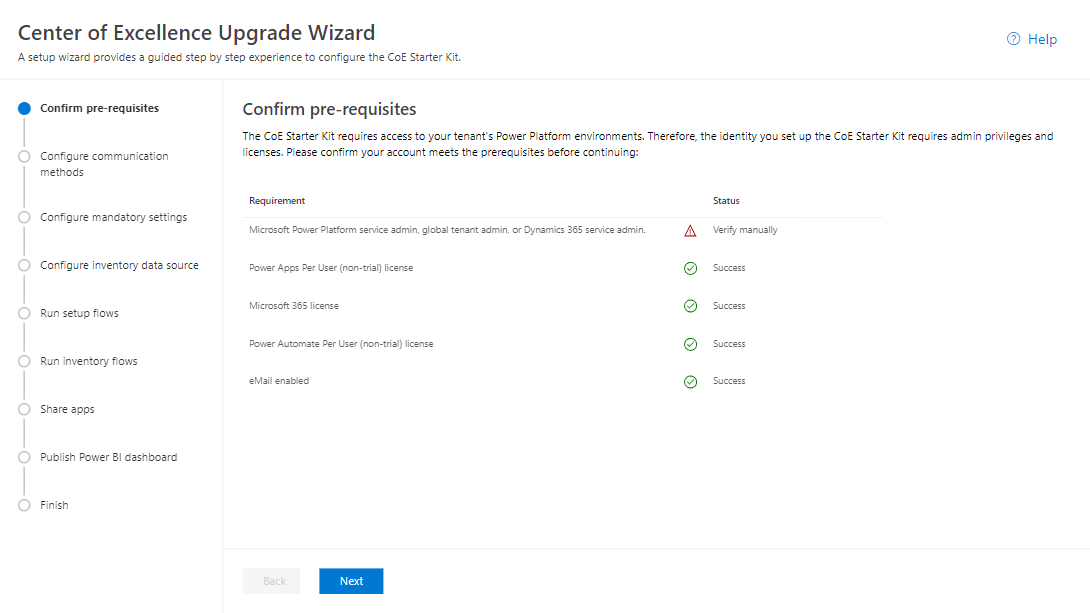
Pencarisilapan
Jika anda melihat amaran Kawalan Pemuatan Ralat apabila membuka aplikasi Wizard Persediaan, ini bermakna beberapa aliran yang diperlukan untuk menjalankan bestari tidak boleh dihidupkan secara automatik. Navigasi ke penyelesaian dan hidupkan aliran berikut secara manual:
- SetupWizard > GetCurrentEnvironment
- SetupWizard > GetTenantID
- SetupWizard > GetUserDetails
Setelah dihidupkan, anda boleh kembali ke Bestari Persediaan untuk meneruskan persediaan.
Pilih sumber data
Anda boleh memilih sumber data anda untuk inventori. Aliran awan ialah laluan lalai dan disyorkan pada masa ini untuk mengumpulkan inventori anda.
Walau bagaimanapun, anda mungkin ingin bereksperimen dengan sumber data Export Data (pratonton). Untuk mencuba, gunakan arahan persediaan Export Data apabila anda sampai ke halaman Konfigurasikan aliran data.
Sediakan aplikasi Pusat Arahan Pentadbir CoE
Penting
Hanya lengkapkan langkah ini jika anda ingin menyemak kemas Power Platform kini Pusat Mesej Microsoft 365 berkaitan dalam aplikasi kanvas Pusat Arahan Pentadbir CoE. Aplikasi Pusat Perintah Pentadbir CoE boleh digunakan tanpa konfigurasi ini.
Cipta Microsoft Entra pendaftaran aplikasi untuk menyambung ke Microsoft Graph
Pusat Arahan Pentadbir CoE bersambung ke API Graf Microsoft untuk mendapatkan kemas kini Pusat Mesej Microsoft 365 .
Menggunakan langkah ini, anda menyediakan pendaftaran aplikasi Entra yang digunakan dalam aliran awan untuk menyambung ke API Graf. Untuk maklumat lanjut, lihat Gunakan API Graf Microsoft.
- Daftar masuk ke portal Azure.
- Pergi ke Microsoft Entra pendaftaran> Apl ID.

- Pilih + Pendaftaran Baharu.
- Masukkan nama. Contohnya, gunakan nama Pusat Perintah CoE. Jangan ubah sebarang tetapan lain dan pilih Daftar.
- Pilih Keizinan API>+ Tambah keizinan.
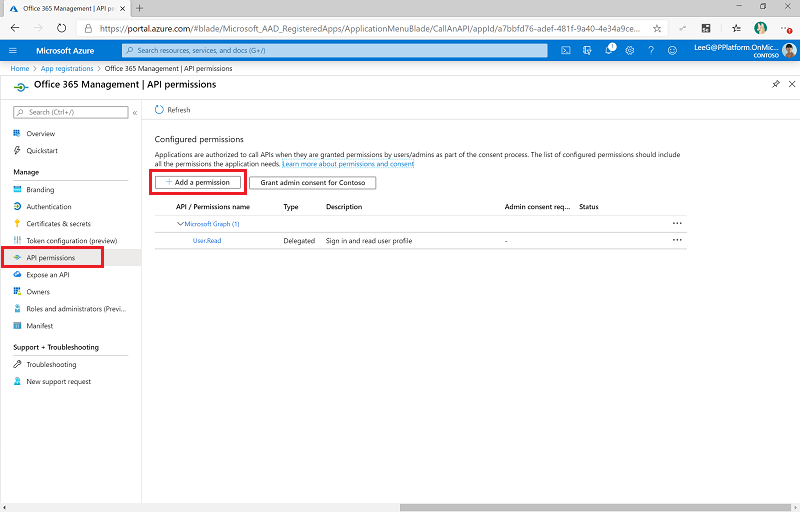
- Pilih Microsoft Graph dan konfigurasikan keizinan seperti berikut:
- Pilih Keizinan aplikasi dan kemudian pilih ServiceMessage.Read.All.
- Pilih Tambah keizinan.
- Pilih Beri Persetujuan Pentadbir untuk (organisasi anda).
- Pilih Sijil dan rahsia.
- Pilih + Rahsia klien baharu.
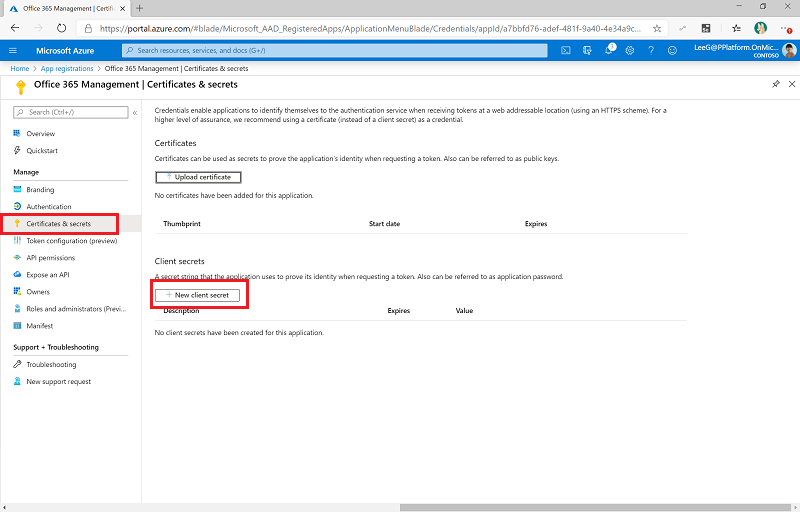
- Tambah perihalan dan tamat tempoh (selaras dengan dasar organisasi anda) dan kemudian, pilih Tambah.
- Salin dan tampal Rahsia pada dokumen teks seperti Notepad.
- Pilih Gambaran Keseluruhan dan salin dan tampal nilai ID aplikasi (pelanggan) ke dokumen teks yang sama. Pastikan anda membuat nota GUID yang mana untuk nilai yang mana.
Kemas kini pemboleh ubah persekitaran
Kemas kini pemboleh ubah persekitaran yang menyimpan ID klien dan rahsia, seperti yang ditunjukkan dalam jadual berikut.
Anda boleh menyimpan rahsia klien sama ada dalam teks biasa dalam pembolehubah persekitaran Pusat Perintah - Rahsia Pelanggan (tidak disyorkan) atau menyimpan rahsia klien dalam Azure Key Vault dan merujuknya dalam pembolehubah persekitaran Pusat Perintah - Rahsia Azure Pelanggan (disyorkan). Semak kebenaran yang diperlukan untuk menggunakan rahsia Azure Key Vault dalam pemboleh ubah persekitaran.
Nota
Aliran yang menggunakan pemboleh ubah persekitaran ini dikonfigurasikan dengan syarat untuk mengharapkan sama ada pemboleh ubah persekitaran Pusat Arahan - Rahsia Klien atau Pusat Arahan - Rahsia Azure Klien. Anda tidak perlu mengedit aplikasi aliran atau pusat arahan untuk bekerja dengan Azure Key Vault.
| Nama | Description |
|---|---|
| Pusat Arahan - ID Klien Aplikasi | ID klien aplikasi daripada langkah Cipta pendaftaran Microsoft Entra aplikasi untuk menyambung ke Microsoft Graph . |
| Pusat Arahan - Rahsia Klien | Rahsia klien aplikasi daripada langkah Buat pendaftaran Microsoft Entra aplikasi untuk menyambung ke Microsoft Graph . Biarkan kosong jika anda menggunakan Azure Key Vault untuk menyimpan ID dan rahsia klien anda. |
| Pusat Arahan - Rahsia Azure Klien | Rujukan Azure Key Vault untuk rahsia klien aplikasi daripada langkah Buat pendaftaran Microsoft Entra aplikasi untuk menyambung ke Microsoft Graph . Biarkan kosong jika anda menyimpan ID klien anda dalam teks biasa dalam pemboleh ubah persekitaran Pusat Arahan - Rahsia Klien. Pembolehubah ini menjangkakan rujukan Azure Key Vault, bukan rahsia. Untuk maklumat lanjut, lihat Gunakan rahsia Azure Key Vault dalam pemboleh ubah persekitaran. |
Ubah suai aplikasi Pusat Perintah & dapatkan Microsoft 365 aliran mesej perkhidmatan untuk penyewa GCC High atau DoD
Penting
Jika Kit Permulaan CoE anda dipasang dalam penyewa komersial atau GCC , anda boleh melangkau langkah ini.
Jika Kit Permulaan CoE anda dipasang dalam GCC High penyewa atau DoD , kemas kini Tindakan Pihak Berkuasa dalam HTTP:
- Pergi ke make.powerautomate.com, pilih Penyelesaian dan kemudian buka penyelesaian Pusat Kecemerlangan - Komponen Teras untuk melihat aliran.
- Edit aliran Aplikasi Pusat Perintah > Dapatkan Mesej Perkhidmatan M365.
- Kemas kini tindakan Senaraikan serviceAnnouncements daripada Graf dan tukar Pihak Berkuasa kepada https://login.microsoftonline.us/ untuk penyewa atau GCC High DoD.
- Simpan aliran ini.
Sediakan penyelesaian Log Audit
Nota
Hanya sediakan penyelesaian Log Audit jika anda memilih aliran awan sebagai mekanisme untuk inventori dan telemetri.
Aliran Penyegerakan Log Audit bersambung kepada Microsoft 365 log audit untuk mengumpul data telemetri (pengguna unik dan pelancaran) untuk aplikasi. Kit Permulaan CoE berfungsi tanpa aliran ini. Walau bagaimanapun, maklumat penggunaan, seperti pelancaran aplikasi dan pengguna unik, dalam Power BI papan pemuka adalah kosong. Untuk maklumat lanjut, lihat Sediakan log audit.
Sediakan papan pemuka Power BI
Papan pemuka Power BI CoE menyediakan pandangan holistik dengan visualisasi dan wawasan ke dalam sumber dalam penyewa anda: persekitaran, aplikasi, aliran Power Automate, penyambung, rujukan sambungan, pembuat dan log audit. Telemetri daripada log audit disimpan dari saat anda menyediakan Kit Permulaan CoE. Dari masa ke masa, anda boleh mengenal pasti arah aliran lebih lama daripada 28 hari. Untuk maklumat lanjut, lihat Sediakan papan Power BI pemuka.
Kongsi aplikasi dengan pentadbir lain
Penyelesaian komponen teras mengandungi aplikasi yang direka bentuk untuk memberikan pentadbir keterlihatan dan gambaran keseluruhan sumber dan penggunaan yang lebih baik dalam persekitaran mereka.
Kongsi aplikasi ini dengan pentadbir Power Platform lain dan tugasi mereka peranan keselamatan SR Pentadbir Power Platform.
Lihat aplikasi Pusat Arahan Pentadbir CoE, yang merupakan tempat pusat anda untuk membuka semua aplikasi Kit Permulaan CoE.
Untuk maklumat lanjut, lihat Kongsi aplikasi kanvas dalam Power Apps.
Tunggu untuk aliran selesai
Selepas aliran penyegerakan selesai berjalan, anda sudah bersedia untuk menggunakan banyak ciri penyelesaian teras Kit Permulaan CoE.
Larian pertama inventori boleh mengambil masa berjam-jam bergantung pada bilangan persekitaran dan sumber dalam penyewa anda. Larian masa depan lebih pantas, kerana mereka melihat sumber baharu dan diubah suai.
Untuk menyemak status aliran
Pilih Templat Penyegerakan Pentadbir>v4 (Pemandu).
Anda melihat tab baharu dibuka kepada halaman butiran Aliran .
Lihat Jalankan.
Apakah yang seterusnya?
- Ketahui cara menaik taraf dan melanjutkan Kit Permulaan CoE secara berkala.
- Lihat bahagian komponen lain penyelesaian teras dan penyelesaian urus tadbir dan asuhan.
Semua pemboleh ubah persekitaran
Bahagian ini termasuk senarai penuh pemboleh ubah persekitaran yang mempengaruhi aliran penyegerakan inventori, termasuk pemboleh ubah persekitaran dengan nilai lalai. Anda mungkin perlu mengemas kini pemboleh ubah persekitaran selepas anda mengimport.
Penting
Anda tidak perlu menukar nilai semasa persediaan. Walau bagaimanapun, anda boleh mengubah pemboleh ubah persekitaran yang anda konfigurasikan semasa import atau apabila anda mahu mengubah nilai lalai. Untuk memastikan nilai terkini diambil, mulakan semula semua aliran selepas anda ubah pemboleh ubah persekitaran.
Pemboleh ubah persekitaran digunakan untuk menyimpan aplikasi dan data konfigurasi aliran dengan data khusus untuk organisasi atau persekitaran anda.
| Nama | Description | Nilai lalai |
|---|---|---|
| E-mel pentadbir | E-mel Pentadbir CoE. Alamat e-mel yang digunakan dalam aliran untuk menghantar pemberitahuan kepada pentadbir. Nilai ini hendaklah sama ada alamat e-mel anda atau senarai pengedaran. | Tidak berkenaan |
| Bahasa Diutamakan E-mel Pentadbir | Bahasa diutamakan untuk e-mel yang dihantar ke alias e-mel pentadbir, yang ditentukan dalam pemboleh ubah persekitaran E-mel Pentadbir. | ms-my |
| Padam Juga daripada CoE | Apabila menjalankan aliran Pentadbir: Templat Segerakkan v2 (Semak Dipadamkan), padamkan item daripada CoE (ya) atau tandakan sahaja dipadamkan (tidak). | Ya |
| ID Pengguna Sistem CoE | Dalam jadual pembuat, kami menyimpan pengguna untuk sistem dengan ID. Menyimpan ID di sini memberi anda rujukan yang mudah, jadi anda tidak perlu mencari ID dengan kerap. | Tidak berkenaan |
| Pusat Arahan - ID Klien Aplikasi | (pilihan) ID klien aplikasi daripada langkah Cipta pendaftaran Microsoft Entra aplikasi untuk menyambung ke Microsoft Graph . Biarkan ID ini kosong jika anda mahu menggunakan Azure Key Vault untuk menyimpan ID dan rahsia klien anda. | Tidak berkenaan |
| Pusat Arahan - Rahsia Klien | (pilihan) Rahsia klien aplikasi daripada langkah Buat pendaftaran Microsoft Entra aplikasi untuk menyambung ke Microsoft Graph . Biarkan rahsia ini kosong jika anda mahu menggunakan Azure Key Vault untuk menyimpan ID dan rahsia klien anda. | Tidak berkenaan |
| Pusat Arahan - Rahsia Azure Klien | Rujukan Azure Key Vault untuk rahsia klien aplikasi daripada langkah Buat pendaftaran Microsoft Entra aplikasi untuk menyambung ke Microsoft Graph . Biarkan rahsia ini kosong jika anda ingin menyimpan ID pelanggan anda dalam teks biasa dalam pembolehubah persekitaran Pusat Perintah - Rahsia Pelanggan. Untuk maklumat lanjut, lihat Gunakan rahsia Azure Key Vault dalam pemboleh ubah persekitaran | Tidak berkenaan |
| CompanyName | Nama syarikat yang akan dipaparkan dalam pelbagai aplikasi dan e-mel. Pada masa ini, nama ini hanya digunakan oleh apl Hab Video. | Tidak berkenaan |
| DelayInventory | Jika Ya, jalankan langkah kelewatan untuk membantu pengimbangan Dataverse beban. Hanya tetapkan kepada Tidak untuk penyahpepijatan. | Ya |
| DelayObjectInventory | Jika Ya, jalankan langkah kelewatan dalam aliran inventori individu untuk membantu pendikit sumber data yang dialami oleh penyewa yang lebih besar. Tetapkan kepada Ya jika anda mengalami jenis pendikit ini. | No |
| Pengguna Kurang Upaya adalah Anak Yatim | Jika pengguna AD mempunyai akaun sifat yang didayakan sebagai palsu, pengguna itu yatim piatu. | No |
| Gaya Pengepala E-mel | Itu CSS / Gaya untuk digunakan untuk e-Mel. | Lalai CSS |
| Permulaan Isi E-mel | Memulakan format HTML untuk e-Mel. | Gaya lalai disediakan |
| Tamat Isi E-mel | Menamatkan format HTML untuk e-Mel. | Gaya lalai disediakan |
| FullInventory | Menentukan sama ada anda mahu mengemas kini hanya objek yang diubah atau semua objek. Bertukar kepada Ya menyebabkan aliran inventori setiap aplikasi, aliran dan bot dalam penyewa setiap hari. Tetapan Ya tidak disyorkan untuk penyewa besar. | No |
| Pemboleh Ubah Persekitaran URL Graf | URL yang digunakan untuk menyambung ke Microsoft Graph. Untuk persekitaran dalam awan komersial: https://graph.microsoft.com/ Untuk persekitaran GCC GCC High dan DoD, semak titik akhir akar perkhidmatan Microsoft Graph dan Graph Explorer. |
Tidak berkenaan |
| Domain Hos | Domain yang perlu dipertimbangkan sebagai tempatan untuk laporan identiti merentas domain. Sebagai rentetan yang dipisahkan koma:, myCo.onmicrosoft.com partnerCo.onmicrosoft.com |
Tidak berkenaan |
| Pentadbir Individu | Komunikasi dalam kit permulaan dihantar ke alamat e-mel ini. Komunikasi tidak boleh dihantar kepada kumpulan. Untuk mendapatkan maklumat lanjut, lihat Cara berkomunikasi dengan pentadbir, pembuat dan pengguna anda. | Tidak berkenaan |
| Inventori dan Telemetri dalam akaun Azure Data Storage | Sediakan Export Data dalam PPAC dengan inventori dan telemetri anda dalam folder Azure Data Storage. Pembolehubah ini juga mewakili ciri Bawa Datalake anda sendiri / analitik layan diri. | No |
| InventoryFilter_DaysToLookBack | Apabila tidak menjalankan inventori penuh, kami menapis semula bilangan hari yang ditetapkan dan melihat sama ada objek perlu dikemas kini. | 7 |
| ialah Inventori Semua Persekitaran | Jika benar (lalai), inventori CoE menjejaki semua persekitaran. Persekitaran baharu yang ditambahkan pada inventori mempunyai Alasan daripada Inventori mereka ditetapkan kepada palsu. Anda boleh menarik diri daripada persekitaran individu. Jika salah, inventori CoE menjejaki subset persekitaran. Persekitaran baharu yang ditambahkan pada inventori mempunyai Alasan daripada Inventori mereka ditetapkan kepada benar. Anda boleh ikut serta dalam persekitaran individu. | Ya |
| Pembuat Power Platform Kumpulan Microsoft 365 | Dapatkan ID kumpulan Microsoft 365 , yang mengandungi semua pembuat anda Power Platform . Dengan ID ini, anda boleh berkomunikasi dan berkongsi apl dengan pembuat. ID ini diperlukan untuk persediaan inventori dalam aliran Pentadbir > Tambah Pembuat ke Kumpulan . Untuk mendapatkan maklumat lanjut, lihat Cara berkomunikasi dengan pentadbir, pembuat dan pengguna anda. | Tidak berkenaan |
| Power Platform Kumpulan Pengguna Microsoft 365 | Dapatkan ID kumpulan Microsoft 365 , yang mengandungi semua pengguna anda Power Platform , seperti pengguna akhir dengan apl kongsian anda. Anda menggunakan ID ini untuk berkomunikasi dan berkongsi apl dengan pengguna. Untuk mendapatkan maklumat lanjut, lihat Cara berkomunikasi dengan pentadbir, pembuat dan pengguna anda. | Tidak berkenaan |
| Pemboleh ubah persekitaran Power Automate | URL yang digunakan oleh Power Automate untuk awan anda. Untuk persekitaran dalam awan komersial: https://make.powerautomate.com/environments/ Untuk persekitaran GCC, GCC High atau DoD: Power Automate URL perkhidmatan kerajaan AS. |
Tidak berkenaan |
| Pemboleh ubah persekitaran Pembuat PowerApp | URL yang digunakan oleh Power Apps portal pembuat untuk awan anda, termasuk garis miring / mengekor. Untuk persekitaran dalam awan komersial: https://make.powerapps.com/ Untuk persekitaran GCC GCC High atau DoD: Power Apps URL perkhidmatan Kerajaan AS. |
Tidak berkenaan |
| Pemboleh ubah persekitaran Pemain PowerApp | URL yang digunakan oleh Power Apps pemain untuk awan anda, termasuk garis miring / mengekor.Untuk persekitaran dalam awan komersial: https://apps.powerapps.com/ Untuk persekitaran GCC: https://apps.gov.powerapps.us/ Untuk GCC High persekitaran: https://apps.gov.powerapps.us/ Untuk persekitaran DoD: https://play.apps.appsplatform.us/ |
Tidak berkenaan |
| ProductionEnvironment | Tetapkan kepada Tidak jika anda mencipta persekitaran pembangunan/ujian. Pemboleh ubah ini membolehkan sesetengah aliran menetapkan pengguna sasaran kepada pentadbir dan bukannya pemilik sumber. | Ya |
| Ralat Aliran Penyegerakan Padam Selepas X Hari | Bilangan hari kembali untuk menyimpan rekod ralat aliran penyegerakan. Memadamkan rekod yang lebih lama daripada bilangan hari ini. | 7 |
| TenantID | ID Penyewa Azure anda. Untuk maklumat lanjut, lihat Cari ID Penyewa melalui portal Azure. | Tidak berkenaan |
Saya menemui pepijat dengan Kit Permulaan CoE; ke mana saya patut pergi?
Untuk memfailkan pepijat terhadap penyelesaian, pergi ke. aka.ms/coe-starter-kit-issues
Maklum balas
Akan datang: Sepanjang 2024, kami akan menghentikan secara berperingkat Isu GitHub sebagai kaedah maklum balas untuk kandungan dan menggantikannya dengan sistem maklum balas baharu. Untuk mendapatkan maklumat lanjut lihat: https://aka.ms/ContentUserFeedback.
Kirim dan lihat maklum balas untuk